Định dạng ngày tháng trong mail merge là một yếu tố quan trọng giúp tạo ra các tài liệu chuyên nghiệp và nhất quán. Bài viết này sẽ hướng dẫn bạn Cách định Dạng Ngày Tháng Trong Mail Merge một cách hiệu quả, từ việc chuẩn bị dữ liệu nguồn đến việc tùy chỉnh định dạng trong Word.
Chuẩn Bị Dữ Liệu Ngày Tháng Trong Excel
Việc chuẩn bị dữ liệu ngày tháng trong Excel là bước đầu tiên và quan trọng nhất để đảm bảo định dạng chính xác trong mail merge. Hãy chắc chắn rằng cột chứa ngày tháng trong file Excel của bạn được định dạng đúng. Bạn có thể sử dụng các định dạng ngày tháng có sẵn trong Excel hoặc tự định nghĩa theo nhu cầu. Ví dụ, bạn có thể chọn định dạng “dd/mm/yyyy” hoặc “mm/dd/yyyy”. Việc định dạng ngay từ đầu sẽ giúp tránh các lỗi định dạng khi trộn thư. 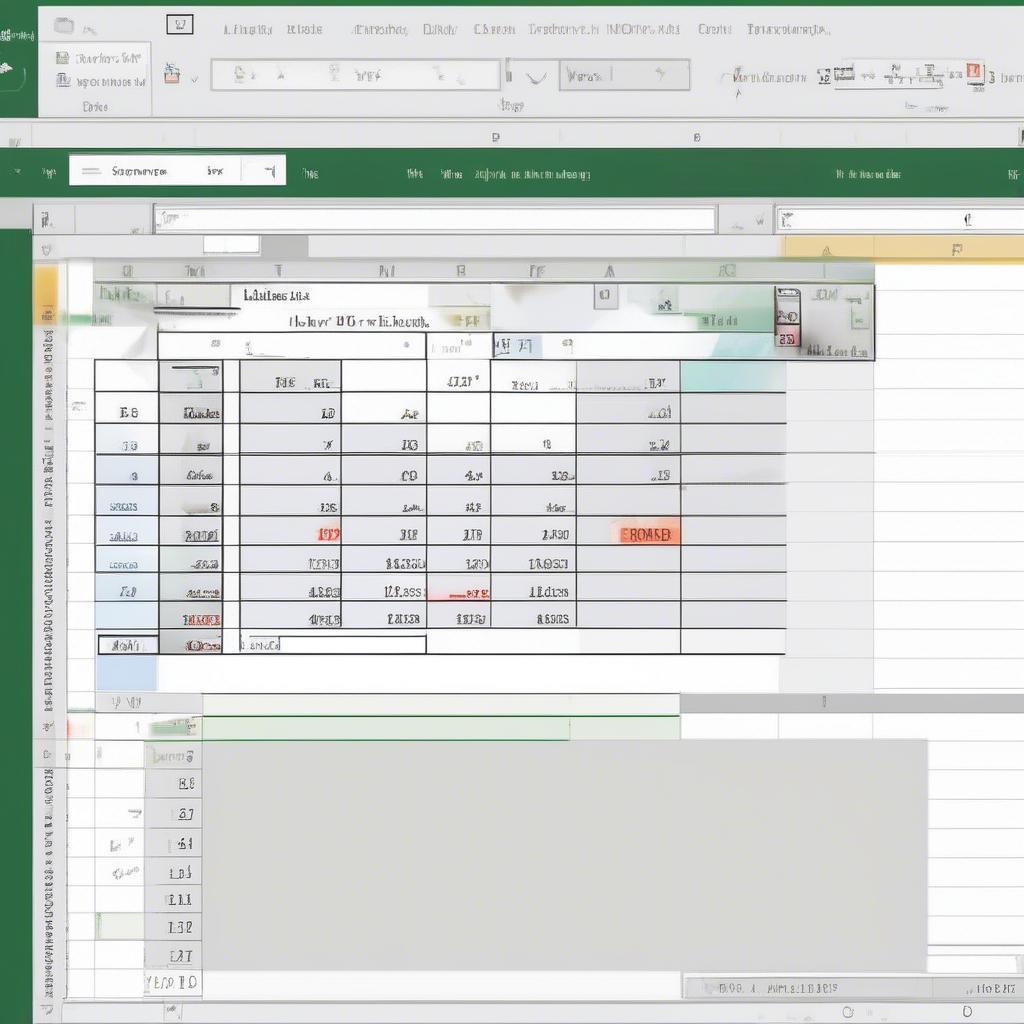 Chuẩn bị dữ liệu ngày tháng trong excel
Chuẩn bị dữ liệu ngày tháng trong excel
Định Dạng Ngày Tháng Trong Word Khi Thực Hiện Mail Merge
Sau khi đã chuẩn bị dữ liệu, bước tiếp theo là định dạng ngày tháng trong tài liệu Word của bạn. Khi chèn trường ngày tháng từ nguồn dữ liệu Excel, Word thường giữ nguyên định dạng gốc. Tuy nhiên, bạn hoàn toàn có thể thay đổi định dạng này theo ý muốn.
Các bước định dạng ngày tháng trong Word:
- Chèn trường ngày tháng từ nguồn dữ liệu Excel vào tài liệu Word.
- Click chuột phải vào trường ngày tháng vừa chèn.
- Chọn “Toggle Field Codes”.
- Thêm switch định dạng ngày tháng vào mã trường. Ví dụ, để hiển thị ngày tháng theo định dạng “Ngày dd tháng mm năm yyyy”, bạn thêm switch @ “dd MMMM yyyy”.
- Click chuột phải vào trường ngày tháng một lần nữa và chọn “Update Field”.
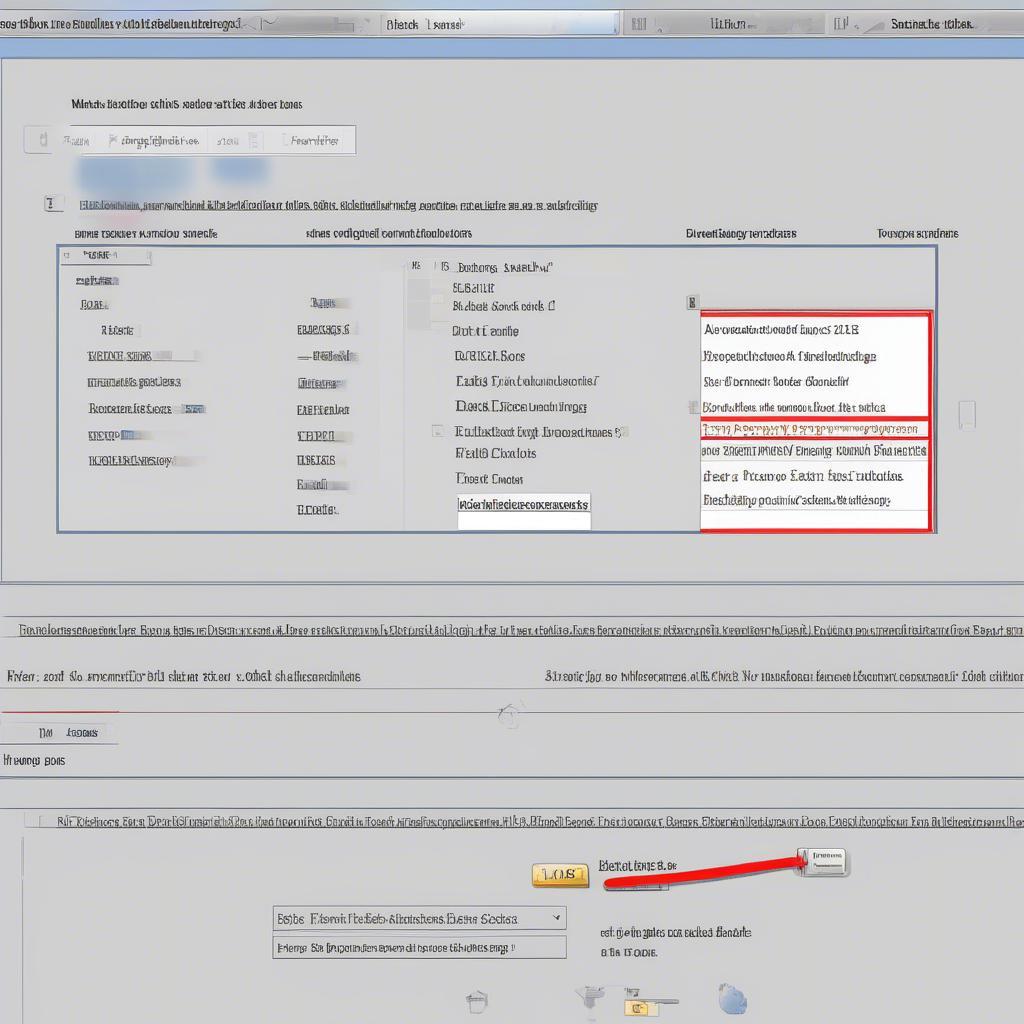 Định dạng ngày tháng trong Word
Định dạng ngày tháng trong Word
Khắc Phục Các Lỗi Thường Gặp
Một số lỗi thường gặp khi định dạng ngày tháng trong mail merge bao gồm hiển thị sai định dạng, hiển thị số seri thay vì ngày tháng, hoặc lỗi hiển thị ký tự đặc biệt. Để khắc phục, hãy kiểm tra lại định dạng trong Excel và switch định dạng trong Word. Đảm bảo rằng cả hai đều tương thích với nhau. Bạn cũng có thể tham khảo thêm các hướng dẫn chi tiết về cách trộn thư từ excel sang word để hiểu rõ hơn về quy trình.
Lựa Chọn Định Dạng Phù Hợp
Việc lựa chọn định dạng ngày tháng phù hợp phụ thuộc vào loại tài liệu và đối tượng người đọc. Đối với tài liệu chính thức, nên sử dụng định dạng đầy đủ và rõ ràng. Đối với tài liệu nội bộ, có thể sử dụng định dạng ngắn gọn hơn. Việc thống nhất định dạng ngày tháng trong toàn bộ tài liệu là rất quan trọng để đảm bảo tính chuyên nghiệp.
Ông Nguyễn Văn A, chuyên gia quản lý dự án tại Công ty XYZ, cho biết: “Việc định dạng ngày tháng chuẩn xác trong mail merge giúp tiết kiệm thời gian và công sức, đồng thời tăng tính chuyên nghiệp cho tài liệu.”
Mẹo nhỏ cho việc định dạng ngày tháng:
- Sử dụng các định dạng ngày tháng chuẩn để tránh nhầm lẫn.
- Kiểm tra kỹ định dạng trước khi in hoặc gửi tài liệu.
- Luôn cập nhật trường ngày tháng sau khi thay đổi định dạng.
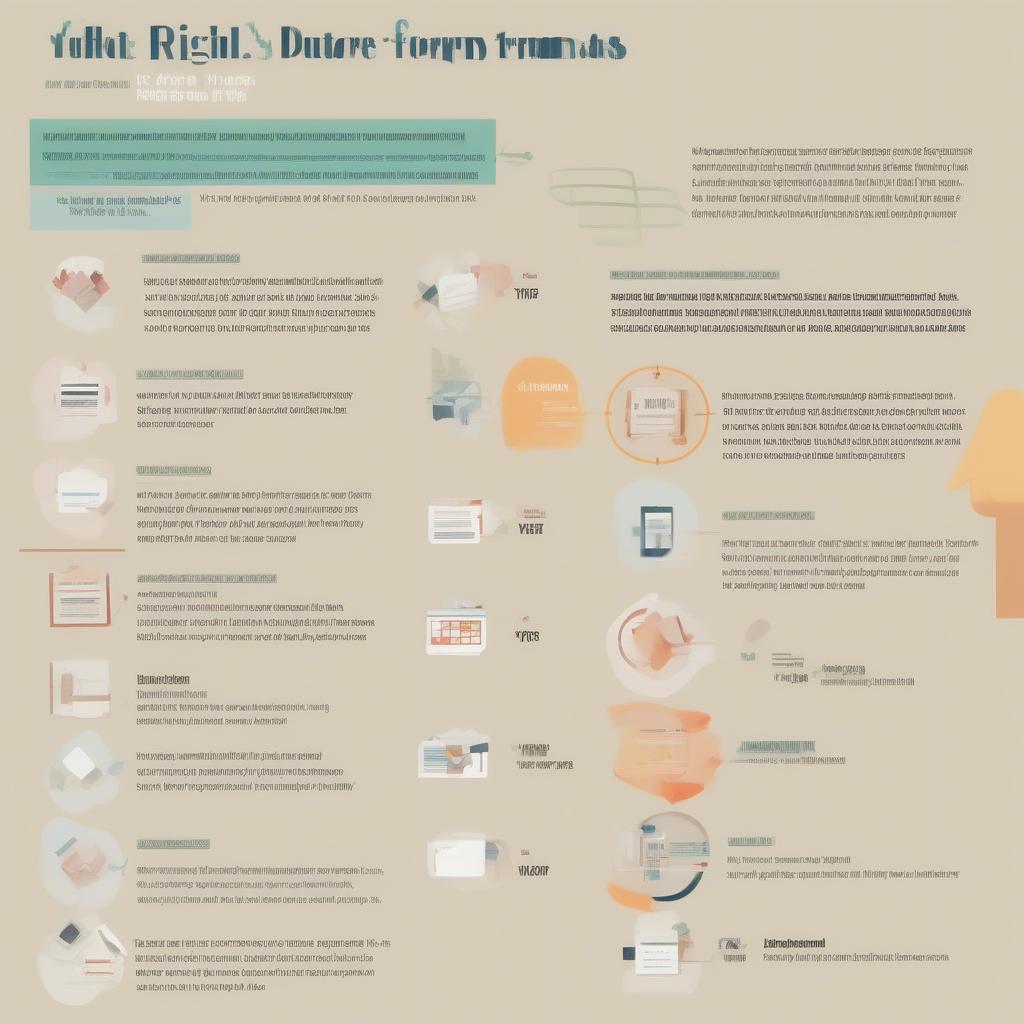 Mẹo nhỏ định dạng ngày tháng
Mẹo nhỏ định dạng ngày tháng
Kết Luận
Cách định dạng ngày tháng trong mail merge đúng cách giúp tạo ra các tài liệu chuyên nghiệp và nhất quán. Bằng việc chuẩn bị dữ liệu cẩn thận và áp dụng các kỹ thuật định dạng phù hợp, bạn có thể dễ dàng kiểm soát cách hiển thị ngày tháng trong tài liệu của mình. Đừng quên tham khảo thêm cách tính số tháng trong excel để tối ưu hóa việc xử lý dữ liệu ngày tháng.
Bà Trần Thị B, Giám đốc Nhân sự tại Công ty ABC, chia sẻ: “Định dạng ngày tháng chính xác không chỉ giúp tài liệu trông chuyên nghiệp hơn mà còn giúp tránh những hiểu lầm không đáng có.”
Nếu bạn đang tìm kiếm các trò 2 người thú vị, hãy ghé thăm trang web của chúng tôi.
FAQ
- Làm thế nào để thay đổi định dạng ngày tháng mặc định trong mail merge?
- Tại sao ngày tháng hiển thị sai định dạng sau khi trộn thư?
- Cách khắc phục lỗi hiển thị số seri thay vì ngày tháng trong mail merge?
- Định dạng ngày tháng nào phù hợp cho tài liệu chính thức?
- Có công cụ nào hỗ trợ định dạng ngày tháng tự động trong mail merge không?
- Làm sao để chèn ngày tháng hiện tại vào mail merge?
- Tôi có thể sử dụng hàm Excel để định dạng ngày tháng trước khi trộn thư không?


